Hoe om e-pos dop te hou
Hierdie wikiHow artikel sal jou leer hoe om e-posse te voorkom om inligting op te spoor, soos wanneer jy die e-pos of jou plek oopgemaak het. Sommige maatskappye sluit klein, deursigtige foto`s in, die grootte van `n pixel in die e-posse wat hulle stuur. Wanneer u dit oopmaak, word die foto opgelaai en stuur u `n kennisgewing terug na die oorspronklike sender. Gelukkig is daar maniere om te voorkom dat dit op hierdie manier gevolg word.
conținut
stappe
Deel 1
Voorkom laai beelde op `n iPhone
1
Maak die "Instellings" van jou iPhone oop. Dit is die grys ratikoon in die "Tuisskerm".
2
Scroll af en druk Mail. Hierdie opsie is amper klaar met die eerste derde van die "Instellings" -bladsy.
3
Skuif die laai beelde na die linker skakelaar na die posisie "af". Dit sal wit word. Nou sal die e-posse wat u in die Mail-aansoek oopmaak, nie beelde laai nie, wat die meeste van die e-posopsporing op u iPhone sal deaktiveer.
Deel 2
Voorkom die oplaai van beelde vir Gmail op `n Android
1
Maak die Gmail-program oop. Dit is die "M" rooi op `n wit agtergrond in u "Aansoeklaaier" of in die "Tuisskerm".
- Gmail is die standaard e-pos kliënt vir Android.
2
Kies `n Gmail rekening As jy net een Gmail-rekening het, moet die Gmail-aansoek in daardie rekening oopgemaak word.
3
Druk ☰. Dit is in die boonste linkerhoek van die skerm.
4
Scroll af en druk op Stellings. Dit is onderaan die pop-up menu.
5
Kies jou e-pos rekening U sal dit aan die linkerkant van die skerm vind.
6
Blaai af en tik prente. Dit is aan die onderkant van die skerm.
7
Pers Vra my voordat dit gewys word. Hierdie instelling sal verhoed dat jou Gmail-program beelde van e-posse oplaai totdat jy dit goedkeur, wat beteken dat e-pos skandeerders nie sal laai sodra jy die e-pos oopmaak nie.
Deel 3
Voorkom die oplaai van beelde op die Gmail-webwerf
1
Maak die Gmail-webwerf. Dit moet oopmaak in u standaard Gmail-inkassie.
- As jy nie by Gmail ingeteken het, voer jou e-posadres en wagwoord in.
2
Klik op ⚙️. Dit is in die regter boonste hoek van die Gmail-venster, net onder die foto van jou gebruikersprofiel.
3
Klik op Instellings Jy kry hierdie opsie amper in die middel van die hangkieslys "Instellings".
4
Klik op die Ask voor die eksterne beelde boks. Dit is die vierde deel van die opsies op hierdie bladsy.
5
Scroll af en klik op Stoor veranderinge. Dit is aan die onderkant van die skerm. Nou sal Gmail nie enige beelde laai nie, wat verhoed dat ingebedde beelde van jou ligging of die tyd waarop jy die e-pos oopgemaak het, registreer.
Deel 4
Voorkom die laai van beelde op die Yahoo-webwerf
1
Maak die Yahoo webwerf. As jy dit doen, sal die hoof Yahoo-bladsy oopgemaak word.
2
Klik op Mail Dit is in die regter boonste hoek van die skerm.
3
Klik op ⚙️. U sal hierdie opsie vind in die regter bovenhoek van die Yahoo-bladsy.
4
Klik op Instellings Dit is naby die bokant van die keuselys.
5
Klik op die blad Sekuriteit. Hierdie opsie is aan die linkerkant van die "Instellings" venster.
6
Klik op die boks langs Wys prente in e-posse. Die boks sal waarskynlik sê "Altyd, behalwe in die strooipos".
7
Kliek op Nooit as standaard. Dit sal in die blokkie verskyn Wys beelde in e-posse.
8
Klik op Stoor Dit is aan die onderkant van die skerm. Nou sal Yahoo nie beelde in e-posse wys nie, wat die meeste e-posopsporingpogings sal misluk.
Deel 5
Voorkom algemene e-pos dop
1
Moet nie jou e-posadres inskryf nie webwerwe wat jy nie vertrou nie. Elke keer as jy `n promosie-e-pos van `n webwerf ontvang (byvoorbeeld Facebook of Amazon), is daar `n goeie kans dat jy jou antwoord volg. Alhoewel dit veilig kan wees op sosiale netwerke of ander veilige webwerwe, sal u e-pos adres op `n twyfelagtige of onveilige webwerf binnekort lei tot die dop van e-pos.
2
Vermy die oopmaak van e-posse van ontvangers wat jy nie herken nie. Jou "Spam" -gids sal waarskynlik met voor die hand liggend gemorspos handel, maar dit beteken nie dat jy e-posse van dienste, webwerwe of selfs van mense wat jy nie ken nie, moet oopmaak.
3
Moenie op skakels wat binne onbetroubare e-posse is, klik nie. In seldsame gevalle sal e-pos spoorsnyers skakels gebruik om aan te dui of die ontvanger die e-pos oopgemaak het. In sulke gevalle kan jy net regsklik op die skakel of die wyser daaroor plaas, genoeg wees om kennisgewing van "lees".
4
Installeer `n crawlblokkering-uitbreiding in jou Chrome-blaaier. Ongelukkig vir gebruikers wat nie Chrome gebruik nie, tot en met Februarie 2017 was die enigste dopblokkers wat `n goeie reputasie het, vir Google Chrome.
wenke
- U moet altyd vermy om u e-pos adres te gee aan mense of dienste wat u nie van die natuur vertrou nie.
waarskuwings
- Maak seker dat u u aansoeke en dienste so dikwels as moontlik bywerk. E-posopsporing is `n voortdurend ontwikkelende veld.
Deel op sosiale netwerke:
Verwante
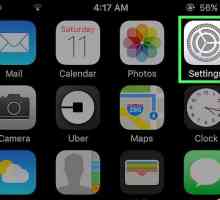 Hoe om `n e-pos rekening by jou iPhone te voeg
Hoe om `n e-pos rekening by jou iPhone te voeg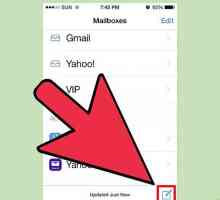 Hoe om foto`s en video`s aan `n e-pos op `n iPhone of iPad te plaas
Hoe om foto`s en video`s aan `n e-pos op `n iPhone of iPad te plaas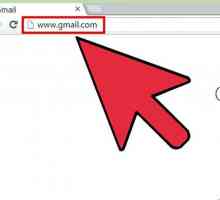 Hoe om ongewenste e-pos te sluit
Hoe om ongewenste e-pos te sluit Hoe om e-posboodskappe te blokkeer
Hoe om e-posboodskappe te blokkeer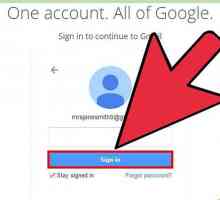 Hoe om `n e-pos adres op `n iPhone te blokkeer
Hoe om `n e-pos adres op `n iPhone te blokkeer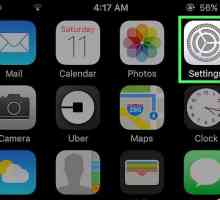 Hoe om die sessie op `n iPhone te sluit
Hoe om die sessie op `n iPhone te sluit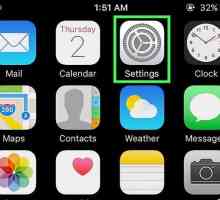 Hoe om Gmail op `n iPhone op te stel
Hoe om Gmail op `n iPhone op te stel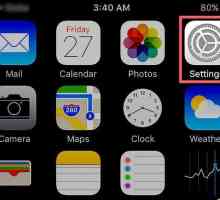 Hoe om die volgorde van die foto`s van die iPhone uit te skakel
Hoe om die volgorde van die foto`s van die iPhone uit te skakel Hoe om die vibrasie op `n iPhone af te skakel
Hoe om die vibrasie op `n iPhone af te skakel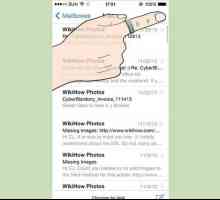 Hoe om `n e-pos uit iPhone-pos te verwyder
Hoe om `n e-pos uit iPhone-pos te verwyder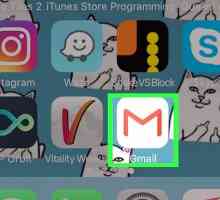 Hoe om e-posse wat in Gmail geberg is, te vind
Hoe om e-posse wat in Gmail geberg is, te vind Hoe om `n e-pos van `n iPhone te stuur
Hoe om `n e-pos van `n iPhone te stuur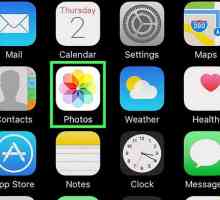 Hoe om meer foto`s per e-pos vanaf `n iPhone te stuur
Hoe om meer foto`s per e-pos vanaf `n iPhone te stuur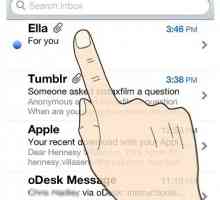 Hoe om foto`s van e-posse op `n iPhone te stoor
Hoe om foto`s van e-posse op `n iPhone te stoor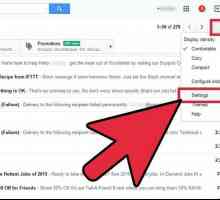 Hoe om Gmail-kennisgewings te aktiveer
Hoe om Gmail-kennisgewings te aktiveer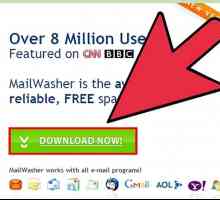 Hoe om e-posse te weier
Hoe om e-posse te weier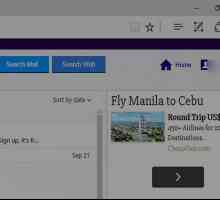 Hoe om e-posse na Gmail te herlei
Hoe om e-posse na Gmail te herlei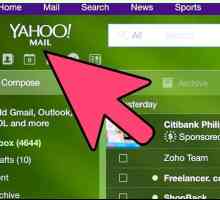 Hoe om e-posse van Yahoo na Gmail te stuur
Hoe om e-posse van Yahoo na Gmail te stuur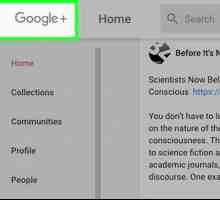 Hoe om foto`s op Google+ op te laai
Hoe om foto`s op Google+ op te laai Hoe om foto`s van `n iPhone na `n Mac oor te dra
Hoe om foto`s van `n iPhone na `n Mac oor te dra Hoe om gearchiveerde e-posse op `n iPhone te sien
Hoe om gearchiveerde e-posse op `n iPhone te sien
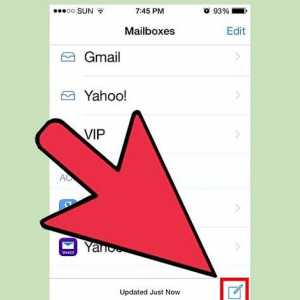 Hoe om foto`s en video`s aan `n e-pos op `n iPhone of iPad te plaas
Hoe om foto`s en video`s aan `n e-pos op `n iPhone of iPad te plaas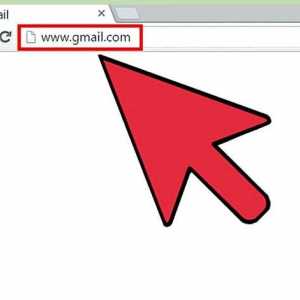 Hoe om ongewenste e-pos te sluit
Hoe om ongewenste e-pos te sluit Hoe om e-posboodskappe te blokkeer
Hoe om e-posboodskappe te blokkeer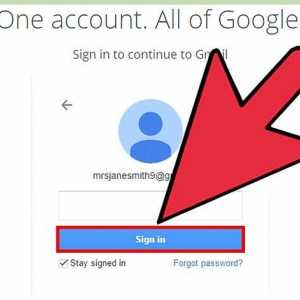 Hoe om `n e-pos adres op `n iPhone te blokkeer
Hoe om `n e-pos adres op `n iPhone te blokkeer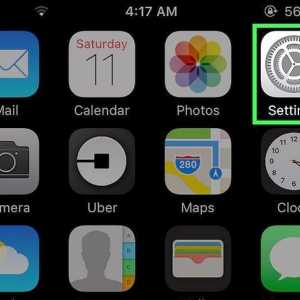 Hoe om die sessie op `n iPhone te sluit
Hoe om die sessie op `n iPhone te sluit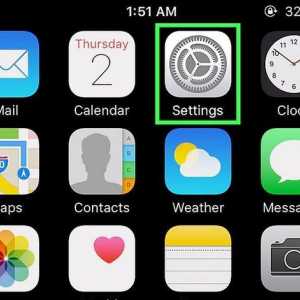 Hoe om Gmail op `n iPhone op te stel
Hoe om Gmail op `n iPhone op te stel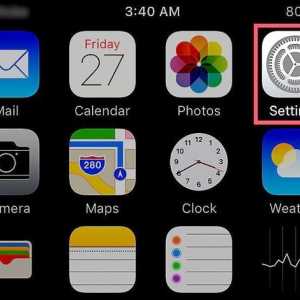 Hoe om die volgorde van die foto`s van die iPhone uit te skakel
Hoe om die volgorde van die foto`s van die iPhone uit te skakel Hoe om die vibrasie op `n iPhone af te skakel
Hoe om die vibrasie op `n iPhone af te skakel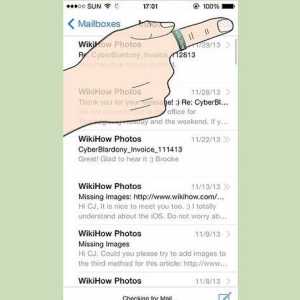 Hoe om `n e-pos uit iPhone-pos te verwyder
Hoe om `n e-pos uit iPhone-pos te verwyder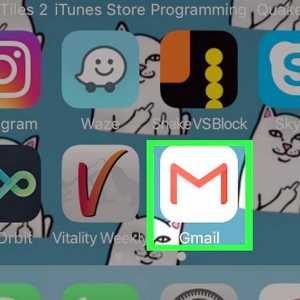 Hoe om e-posse wat in Gmail geberg is, te vind
Hoe om e-posse wat in Gmail geberg is, te vind